شبکه میهمان چیست؟
شبکه میهمان (Guest Network) قابلیتی است که روترهای بیسیم در دسترس کاربران قرار میدهند و اجازه میدهند یک شبکه بیسیم برای افراد ناشناسی که میخواهند از اینترنت روتر بیسیم استفاده کنند ایجاد کنیم. بهطور مثال، تصور کنید یک شب چند میهمان در خانه دارید و نیازمند اینترنت هستند و شما نیز قصد اشتراکگذاری اینترنت را دارید، اما تمایلی ندارید گذرواژه خودتان و روتر بیسیم را به آنها بدهید یا فایلها و اطلاعاتی روی وایفای به اشتراک گذاشتید که نمیخواهید دیگران از آن اطلاع داشته یا به آن دسترسی پیدا کنند. شبکه میهمان در چنین شرایطی به یاری شما میآید، زیرا میتوانید روی همان روتر بیسیم خودتان یک شبکه بیسیم جدید تعریف کنید و گذرواژه آنرا به میهمانها بدهید؛ بدون اینکه وایفای شما در خطر باشد.
از کجا بفهمیم یک روتر بیسیم از قابلیت شبکه میهمان پشتیبانی میکند؟
برای این منظور باید به صفحه معرفی روتر روی وبسایت شرکت سازندهاش بروید یا روی جعبه روتر را نگاه کنید. با یک جستوجوی ساده در اینترنت نیز میتوان فهمید یک روتر بیسیم از قابلیت شبکه میهمان پشتیبانی میکند یا خیر. اگر به روتر دسترسی دارید و از آن استفاده میکنید؛ وارد پنل مدیریتی وبمحور روتر شده و نگاهی به بخشها و ابزارهای آن بیندازید. تنظیمات پیشرفته روتر را بررسی کنید تا گزینه Guest Network را بیابید.
چگونه یک شبکه مهمان روی روتر تنظیم کنیم؟
شبکه مهمان (Guest) شبکهای است که به موازات شبکه اصلی مودم شما فعالیت میکند. هر دو شبکه مهمان و شبکه اصلی روی یک مودم روتر کار میکنند اما دارای دو نام شبکه متفاوت موسوم به SSID هستند. با این فرض که مودم شما گزینه Guest Network را داشته باشد به راحتی میتوانید روی مودم یک شبکه مهمان تنظیم کنید. از آنجایی که تفاوتهای زیادی بین مودمهای بیسیم شرکتهای مختلف وجود دارد توضیح دستورالعملها به صورت دقیق چندان کار آسانی نیست، اما به طور کلی برای تنظیم شبکه مهمان دو گزینه زیر را داریم:
بررسی مستندات راهنماری کاربری برای پیدا کردن گزینه Guest Network و فعال کردن آن
پیادهسازی شبکه مهمان به شکل دستی
اگر مودم روتر شما قابلیت پشتیبانی از شبکههای مهمان را نداشته باشد میتوانید از میانافزار متنباز DD-WRT یا سایر میانافزارهایی که برای مودم روتر عرضه شدهاند استفاده کنید.
چرا از شبکه میهمان استفاده میشود؟
بهطور معمول کاربران خانگی و تجاری به دلایل زیر از شبکه میهمان استفاده میکنند.
1. ایمن نگه داشتن شبکه در مقابل هکرها
هکرها همواره به دنبال دسترسی به اطلاعات کاربران هستند. این مجرمان سایبری تلاش میکنند کنترل دستگاههای کاربران را در اختیار گرفته و آنها را مجبور به پرداخت باج کنند. علاوه بر این، آنها با هدف سرقت هویت کاربران، دستگاه قربانی را برای یافتن دادههای مهم کنکاش میکنند. بنابراین با تنظیم شبکه مهمان روی مودم روتر میتوانید آنرا در برابر هکرها تا حد زیادی امنسازی کنید.
برای دستیابی به بهترین نتیجه، در گام اول باید گذرواژه پیشفرض مودم روتر را تغییر دهید و SSID یا همان نام شبکه اصلی را تغییر داده یا مخفی کنید. در ادامه برای پنهان کردن شبکه اصلی، یک شبکه مهمان تنظیم کنید. در این صورت هکرها به دنبال پیدا کردن شبکه دوم احتمالی خواهند رفت، مگر آنکه شما یک هدف جدی برای آنها باشید یا به هر دلیلی به دنبال شما باشند. بهطور معمول، مجرمان سایبری به دنبال پیدا کردن قربانیان یا به عبارت سادهتر طعمههای راحت هستند.
2. تفکیک تجهیزات خانه هوشمند
فناوریهای خانه هوشمند و تجهیزات اینترنت اشیا امنیت زیادی ندارند. اگرچه این شرایط در حال تغییر و رو به بهبود است، اما هنوز هم بخش عمدهای از تجهیزات (مثل دوربینهای هوشمند، لامپها و قفل در) دارای آسیبپذیریهای امنیتی هستند. این آسیبپذیریها به هکرها امکان دسترسی از راه دور را میدهند. به این ترتیب هکرها میتوانند به سایر تجهیزات شبکه به ویژه سختافزارهایی که برنامههای کنترلکننده تجهیزات خانه هوشمند بر روی آنها نصب شده است، نفوذ کنند. با ساخت یک شبکه مهمان برای تجهیزات اینترنت اشیا و خانه هوشمند میتوانید از سایر سختافزارهایتان حفاظت کنید. در این صورت لپتاپ، رایانه رومیزی، تبلت، گوشی تلفن همراه، دستگاههای ذخیرهساز متصل به اینترنت و کنسولهای بازی همگی به صورت امن میتوانند به شبکه اصلی متصل شوند. کارشناسان امنیتی همواره توصیه میکنند تجهیزاتی که سطح امنیت کمتری دارند بهتر است از تجهیزاتی که دارای اطلاعات حیاتی هستند، تفکیک و جداسازی شوند.
3. عدم نیاز به قرار دادن کلمه عبور اصلی در اختیار دیگران
ممکن است بخواهید کلمه عبور شبکه وایفایتان را در اختیار مهمانها قرار دهید. در چنین مواقعی میتوانید به جای شبکه اصلی، امکان دسترسی به شبکه مهمان را برای آنها فراهم کنید. امروزه بیشتر مودم روتر قابلیتی به نام تنظیمات وایفای حفاظت شده WPS سرنام Wi-Fi Protected Setup را دارند. درست است که قابلیت مذکور با هدف سادهتر کردن امکان اتصال تجهیزات به روترهای بیسیم طراحی شده است، اما برای هکرها نیز فرصت سوءاستفاده را فراهم میکند. بنابراین توصیه میشود که از آن استفاده نکرده و این قابلیت را برای مودم بیسیمتان غیرفعال کنید. به جای فعال کردن و راهاندازی WPS از مهمانها درخواست کنید که از شبکه مهمان استفاده کنند.
4. مدیریت دسترسی به مودم
یکی دیگر از مزایای استفاده از شبکه مهمان این است که میتوانید دسترسی به مودم را مدیریت کنید. در این حالت میتوانید تلویزیون هوشمند، کنسول بازی، رایانهها و سایر تجهیزاتتان را به شبکه اصلی وصل کرده و از شبکه مهمان برای مهمانها، کودکان، تجهیزات خانه هوشمند و غیره استفاده کنید. به این ترتیب میتوانید مطمئن باشید که تجهیزات مهم شما به روشی امن به اینترنت متصل شده و در برابر نفوذ از سوی سایر تجهیزات شبکه امن هستند. بهتر است هر از چندگاهی بررسی کنید که چه اشخاصی به شبکه شما متصل شدهاند. برای انجام این کار میتوانید از صفحه مدیریت مودم یا برنامهای مثل Fing استفاده نمایید که امکان نصب آن برای آیفون و اندروید نیز وجود دارد. این برنامه تمام دستگاههای متصل به شبکه مورد نظر را نشان میدهد. این روش برای مشاهده اتصالات برقرار شده و تشخیص دستگاههایی که بهتر است از شبکه خارج شوند، بسیار مفید است.
5. امکان غیرفعال کردن شبکه مهمان برای محدود کردن دسترسی
میتوانید شبکه مهمان را بدون قطع شدن اتصال سایر تجهیزات غیرفعال کنید. گاهی وقتها ممکن است تجهیزات خانه هوشمند یا اینترنت اشیای شما دچار مشکل شوند. در چنین شرایطی تفکیک این تجهیزات از شبکه اصلی، انتخاب بسیار هوشمندانهای است. میتوانید اتصال اینترنتی این تجهیزات را قطع کنید ولی همچنان سایر تجهیزات آنلاین باشند؛ چرا که مثلاً ممکن است برای رفع مشکل، نیاز به جستجو در اینترنت داشته باشید. علاوه بر این، میتوانید برای قطع دسترسی مهمانها یا افراد یک شرکت، فقط دسترسی به شبکه مهمان را غیرفعال کنید. اگرچه نرمافزارهای طراحی شده برای کنترل کودکان توسط والدین گزینه بهتری محسوب میشوند اما این روش نیز قابل استفاده است. فقط فراموش نکنید که هنگام نیاز دوباره آن را فعال نمایید. در مجموع باید بگوییم شبکه میهمان با هدف حفظ امنیت در برابر هکرها، تفکیک تجهیزات خانه هوشمند از رایانهها و گوشیهای هوشمند، عدم نیاز به قرار دادن کلمه عبور در اختیار دیگران، مدیریت راحتتر دسترسی و امکان غیرفعال کردن در هر زمان دلخواه پیادهسازی میشود.
چگونه شبکه میهمان را پیادهسازی کنیم؟
برای ساخت و راهاندازی شبکه میهمان باید به پنل مدیریتی روتر بیسیم وارد شوید. برای این منظور آدرس 192.168.1 یا 192.168.1.1 را در یک مرورگر اینترنتی تایپ کرده و کلید اینتر را فشار دهید. در این حالت پنل مدیریتی روتر باز میشود. اکنون نام کاربری و گذرواژه روتر را برای دسترسی به پنل مدیریتی وارد کنید. آدرس آیپی دسترسی به پنل مدیریتی روتر روی جعبه دستگاه یا درون دفترچه راهنما نوشته شده است.
با توجه بهاینکه طراحی میانافزار روترهای بیسیم با یکدیگر متفاوت است؛ بنابراین گزینه Guest Network مشخص نیست در کدام بخش است. در برخی روتر در بخش تنظیمات پیشرفته است؛ برخی دیگر از روترها در بخش تنظیمات شبکه بیسیم است. با کمی جستوجو میتوانید گزینه Guest Network را بیابید. بهطور مثال، در روترهای تیپیلینک قابلیت شبکه میهمان در منوهای اصلی سمت چپ پنل دیده میشود. روی آن کلیک میکنیم تا به سراغ بخش تنظیمات آن برویم.
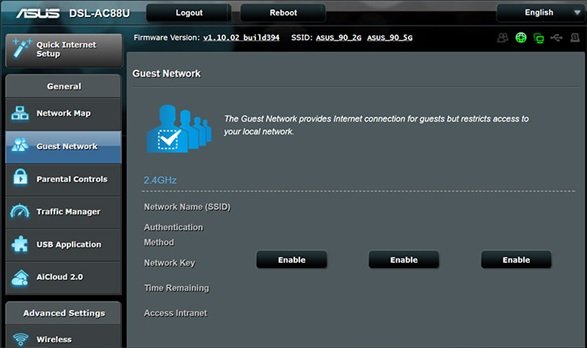
در صفحه Guest Network دو بخش 2.4 گیگاهرتز و 5 گیگاهرتز را مشاهده میکنید، البته به شرطی که روترتان دوبانده باشد. اگر بخواهیم یک شبکه میهمان روی فرکانس ۲.۴ گیگاهرتز بسازیم به سراغ بخش 2.4GHz و اگر بخواهیم برای فرکانس 5 گیگاهرتز شبکه میهمان بسازیم به سراغ بخش 5GHz میرویم.
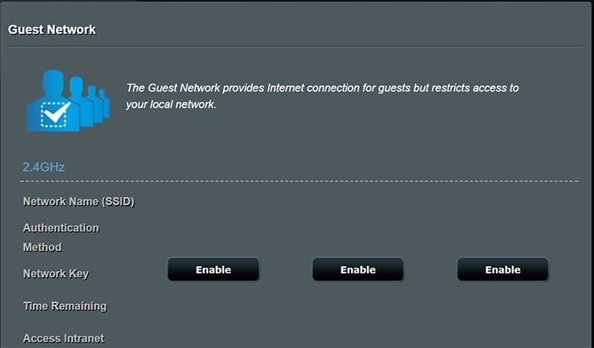
همانگونه که مشاهده میکنید، در هر بخش سه گزینه Enable وجود دارد که نشاندهنده فعالسازی سه شبکه میهمان است. همه روترهای بیسیم این قابلیت را ندارند و ممکن است روتر شما فقط یک شبکه میهمان داشته باشد یا فقط از یک فرکانس پشتیبانی کند.
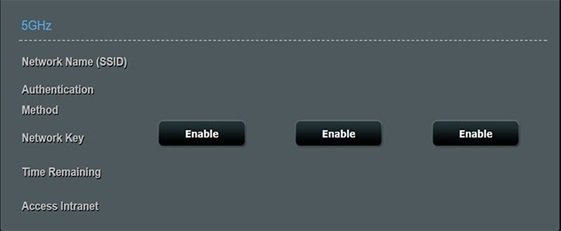
برای سهولت، فقط یک شبکه میهمان روی فرکانس 2.4 گیگاهرتز ایجاد میکنیم. نحوه ساخت شبکههای میهمان دیگر و فرکانس 5 گیگاهرتز به همین شکل است. روی یکی از کلیدهای Enable کلیک میکنیم.
در مرحله بعد تنظیمات راهاندازی شبکه میهمان را باید پیکربندی کنیم.. این گزینهها به ترتیب زیر است:
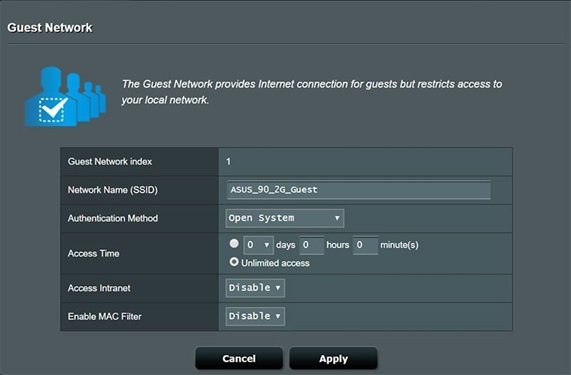
Guest Network index: شماره شبکه میهمان را روی روتر بیسیم را نشان میدهد. کاربران نمیتوانند این شماره را تغییر دهند.
Network Name یا SSID: نام شبکه میهمان است و انتخاب مشخص کردن هر نامی وجود دارد.
Authentication Method: روش رمزنگاری را از این بخش تعریف میکنید. میتوانید برای شبکه میهمان هیچ رمزعبوری تعریف نکنید یا رمزنگاری WPA و WPA2 را انتخاب کنید. هریک از این دو روش رمزنگاری را انتخاب کردید؛ باید یک گذرواژه 8 کاراکتری تعریف کنید. این گذرواژهای است که به میهمانها برای دسترسی به وایفای و اینترنت میدهید.
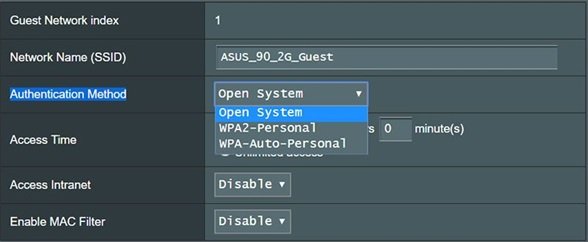
Access Time: مدت زمانی که میهمانها قادر به استفاده از وایفای هستند را مشخص میکند. گزینه Unlimited access دسترسی نامحدود است و گزینه بالای آن برای تعریف تعداد روزها، ساعت و دقیقه است.
Access Intranet: این گزینه دسترسی به اینترنت روی وایفای را ممکن میکند. اگر قرار است میهمانها به اینترنت دسترسی داشته باشند؛ این گزینه را روی Enable تنظیم کنید.
Enable MAC Filter: از این گزینه برای تعریف مکآدرس دستگاههای مجاز یا غیرمجاز استفاده میشود. گزینه ACCEPT برای دسترسی مجاز و گزینه Reject برای دسترسی غیرمجاز است.
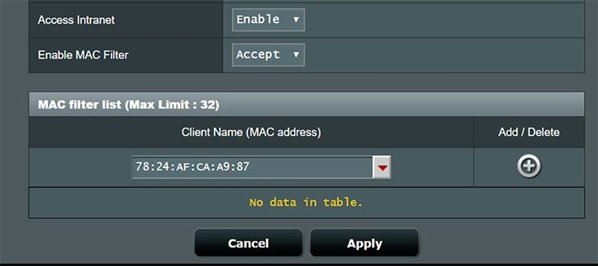
هنگامی که تمام تنظیمات بالا را انجام دادید روی گزینه Apply کلیک کنید. اکنون دوباره در پنل مدیریتی به سراغ بخش Guest Network بروید. همانگونه که در شکل زیر مشاهده میکنید،شبکه میهمان با تنظیمات پیکربندی شده ساخته شده است. برای حذف این شبکه کافی است روی کلید Remove کلیک کنید.
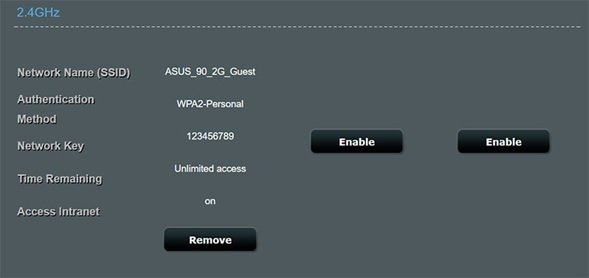
ماهنامه شبکه را از کجا تهیه کنیم؟
ماهنامه شبکه را میتوانید از کتابخانههای عمومی سراسر کشور و نیز از دکههای روزنامهفروشی تهیه نمائید.
ثبت اشتراک نسخه کاغذی ماهنامه شبکه
ثبت اشتراک نسخه آنلاین
کتاب الکترونیک +Network راهنمای شبکهها
- برای دانلود تنها کتاب کامل ترجمه فارسی +Network اینجا کلیک کنید.
کتاب الکترونیک دوره مقدماتی آموزش پایتون
- اگر قصد یادگیری برنامهنویسی را دارید ولی هیچ پیشزمینهای ندارید اینجا کلیک کنید.





























نظر شما چیست؟